Quando ci si trova a dover reinstallare il sistema operativo e le principali applicazioni spesso ci si accorge di aver dimenticato di effettuare il backup di alcune impostazioni importanti. Tra le informazioni che l’utente, sempre più di frequente, realizza di aver perduto, vi sono messaggi di posta elettronica, password personali, l’elenco dei siti web preferiti, cookie per l’accesso a determinati siti web e così via.
Mozilla Backup è un software che risulterà certamente utilissimo per tutti coloro che utilizzano i prodotti di Mozilla Foundation quali il browser Firefox oppure il client di posta Thunderbird. Il programma, infatti, completamente gratuito, consente di creare una copia di backup di tutte le impostazioni di Mozilla, Firefox, Thunderbird e Netscape 7.x nonché degli archivi contenenti i messaggi di posta elettronica inviati e ricevuti, la rubrica, i bookmark e così via. A partire dalle ultime release, Mozilla Backup è in grado di creare una copia di backup delle principali estensioni e dei dati da queste gestiti: una lista aggiornata delle estensioni supportate, è pubblicata nella pagina disponibile cliccando qui.
Dopo aver installato il software prelevando il file di setup da questa pagina, è possibile tradurre l’intero programma in italiano posizionando il file “Default.lng” – contenuto all’interno dell’archivio compresso italian.zip – nella cartella, su disco fisso, all’interno della quale si è installato Mozilla Backup (il file “Default.lng” già presente deve essere sovrascritto).
A questo punto, avviando Mozilla Backup la sua interfaccia risulterà interamente in lingua italiana.
Cliccando sul pulsante “Avanti”, il software richiede di scegliere se creare una copia di backup od effettuare il ripristino delle impostazioni. Una volta scelta l’opzione d’interesse, dal riquadro sottostante, è indispensabile selezionare il software (Mozilla, Firefox, Thunderbird, Netscape) sul quale si desidera intervenire (effettuare il backup od il ripristino delle relative impostazioni di configurazione).
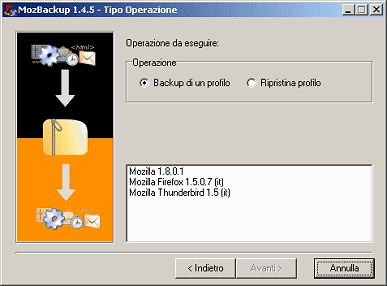
La finestra successiva permette di selezionare il profilo da salvare (se è un unico utente ad utilizzare Firefox, Thunderbird o Netscape, sarà presente solo il profilo di default) e di specificare dove deve essere memorizzato l’archivio di backup: tutte le impostazioni vengono salvate in un unico file compresso con estensione .pcv. Il file di backup può essere eventualmente crittografato e protetto con una password: questa precauzione si rivela particolarmente utile ed interessante. All’interno della copia di backup, infatti, è assai probabile che l’utente abbia deciso di memorizzare le password digitate nei form online tramite il browser, i dati necessari per l’accesso alle proprie caselle di posta elettronica, l’elenco dei siti preferiti: si tratta di informazioni a carattere strettamente personale che vanno difese da occhi indiscreti.
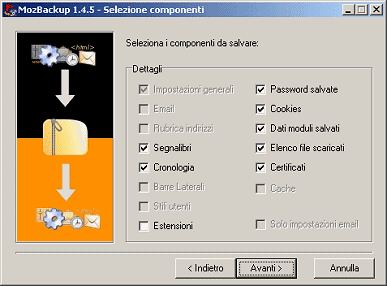
La procedura guidata proposta da Mozilla Backup, richiede poi quali impostazioni debbano essere inserite nell’archivio di backup (nel caso del browser è possibile salvare i segnalibri – ossia l’elenco dei siti web preferiti -, la cronologia, le password introdotte nei moduli online, i cookie, i dati inseriti nei form presenti nelle pagine web, l’elenco dei file scaricati, i certificati). La casella per il backup delle estensioni eventualmente installata non risulta attivata in modo predefinito: il ripristino di alcune estensioni, per motivi tecnici, non è infatti garantito. Mozilla Backup non è infatti in grado di ricreare i file d’installazione per ciascuna estensione presente.
Chi fosse specificamente interessato al backup delle estensioni di Firefox installate sul proprio sistema, può orientarsi sull’uso di FEBE (ved. questa pagina per il download).
Anche FEBE è un’estensione per Mozilla Firefox che, una volta installata, non effettua solamente un semplice backup delle altre estensioni presenti, ma s’incarica di “impacchettarle” nuovamente in un file d’installazione in formato .xpi.
Il backup delle estensioni installate in Firefox viene effettuato provvedendo a copiare anche le rispettive impostazioni di configurazione. Queste ultime vengono registrate in un file denominato pref.js che accoglie globalmente tutte le preferenze, non suddivise per estensione.
Non esiste infatti una procedura standard che lo sviluppatore di un’estensione possa adottare per fare in modo che le impostazioni della sua creazione siano separate da quelle relative alle altre: stando così la situazione, nemmeno FEBE può proporre il backup od il ripristino limitati ad una singola estensione non potendo estrarre, in modo accurato, i parametri di configurazione individuali. Appare ovvio come non sarebbe stato pensabile trattare individualmente – scrivendo codice “ad hoc” – ciascuna estensione in circolazione considerato il numero di aggiunte per Firefox oggi disponibile e che cresce quotidianamente. Va quindi tenuto a mente che il backup effettuato con FEBE è sempre omnicomprensivo così come la procedura di ripristino.
FEBE è in grado di creare una copia di backup anche dei temi per il browser scelti dall’utente: questi sono invece salvati su disco nel canonico formato .jar. Per la compressione viene utilizzata l’utility 7-zip, integrata nel pacchetto d’installazione di FEBE.
Una volta creato un backup completo (suggeriamo di provvedere periodicamente alla sua effettuazione), si potrà memorizzare il tutto su una cartella “ad hoc” oppure su un supporto rimovibile (per esempio, una chiavetta USB) in modo da trasportare le impostazioni di Firefox da un sistema all’altro. Suggeriamo, comunque, di proteggere adeguatamente il supporto di memorizzazione destinato ad ospitare i backup creati con Mozilla Backup o con FEBE: alcuni cookie, ad esempio, possono contenere informazioni personali come username e password per l’accesso ai vari siti web.
FEBE, una volta conclusa l’installazione, è impostato per creare automaticamente una copia di backup di tutte le estensioni e di tutti i temi installati in Firefox. Se si desidera creare una copia di sicurezza anche delle impostazioni del browser, dei cookies, dell’elenco dei siti web preferiti, è necessario attivare le apposite caselle nella finestra di configurazione accessibile dal menù Strumenti. Come primo passo, quindi, una volta installata l’estensione FEBE, consigliamo di portarsi all’interno del menù Strumenti di Firefox quindi scegliere le voci FEBE, FEBE Options per specificare di quali elementi si desidera venga effettuato il backup e quale cartella dovrà ospitare le varie copie di sicurezza.
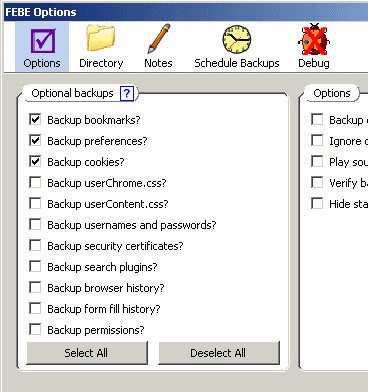
Cliccando sulla sezione Directory l’utente può indicare la cartella di destinazione dei file di backup.

Per effettuare il backup dei segnalibri, dei cookie e delle impostazioni di Firefox, è indispensabile attivare le relative caselle contenute nella scheda Options. L’avvio del backup si concretizza scegliendo la voce Effettua il backup contenuta nel menù Strumenti, FEBE. In un secondo tempo, si può decidere se ripristinare le estensioni, i temi, i siti preferiti, le impostazioni o i cookies agendo sugli appositi comandi.
Attraverso la sezione Scheduled backups, si ha la possibilità di programmare l’effettuazione automatica periodica di backup degli elementi selezionati in precedenza tramite la scheda Options. I backup possono essere pianificati a cadenza giornaliera, settimanale oppure mensile.
Per impostazione predefinita, FEBE mostra nella barra di stato di Firefox (in basso a sinistra) una piccola icona. Quando questa mostra una “X” di colore rosso significa che l’utente non ha pianificato alcun backup automatico. Allorquando un backup automatico sia stato invece pianificato, viene invece visualizzata la lettera “F”. Se tale icona viene proposta su sfondo rosso, significa che un backup verrà avviato nel giro di un minuto. In tal caso è bene non effettuare modifiche sugli oggetti di cui FEBE provvederà a creare una copia di backup.
Non è indispensabile pianificare un backup automatico: per eseguire, in qualunque momento, un’operazione di backup degli elementi selezionati, è sufficiente cliccare sul menù Strumenti, su FEBE infine su Perform backup. Al termine della procedura, FEBE mostrerà un report finale che riassume tutti i dettagli sui vari oggetti memorizzati nella directory di backup.
Cliccando sul menù Strumenti, su FEBE quindi su Restore, si può decidere quali elementi debbano essere ripristinati in Firefox (estensioni, cookie, segnalibri, preferenze, certificati,…).
L’ultima versione di FEBE è prelevabile dal sito web ufficiale.
Per quanto riguarda Thunderbird, Mozilla Backup consente di creare una copia di backup della rubrica, delle varie impostazioni e di tutti gli archivi di posta elettronica. Abbiamo messo alla prova Mozilla Backup richiedendo il backup completo dei nostri 1,4 GB di e-mail suddivise tra numerosi account di posta differenti: il programma ha effettuato senza problemi la copia di sicurezza creando un unico archivio compresso (in formato .pcv) delle dimensioni di 750 MB circa. Non ha evidenziato alcun problema nemmeno la fase di ripristino di tutte le impostazioni di Firefox e Thunderbird (compresi i pesanti archivi di posta) da noi richiesta, mediante l’uso di Mozilla Backup, su un secondo sistema.
Attivando la casella Solo impostazioni email vengono inserite nel file di backup esclusivamente le impostazioni dei vari account e non gli archivi di posta veri e propri.
/https://www.ilsoftware.it/app/uploads/2023/05/img_3492-1.jpg)
/https://www.ilsoftware.it/app/uploads/2025/02/mozilla-firefox-ESR-windows-7.jpg)
/https://www.ilsoftware.it/app/uploads/2024/11/chrome-immagine-copiata-link-copiato.jpg)
/https://www.ilsoftware.it/app/uploads/2024/09/1-14.jpg)
/https://www.ilsoftware.it/app/uploads/2024/11/1-33.jpg)